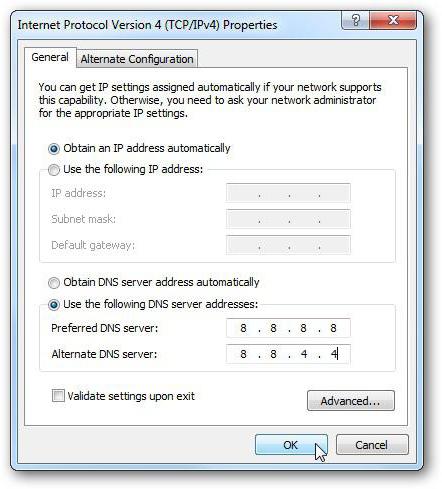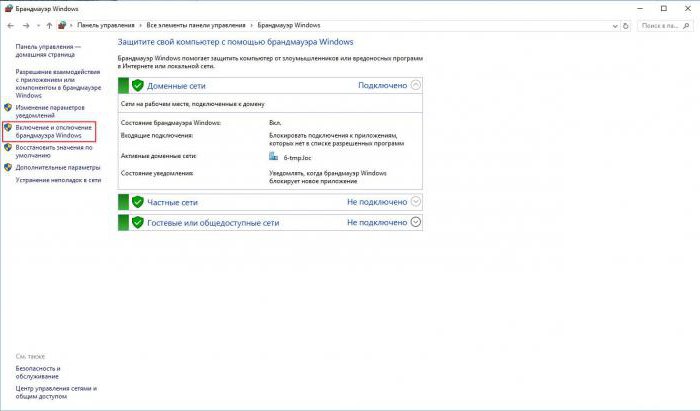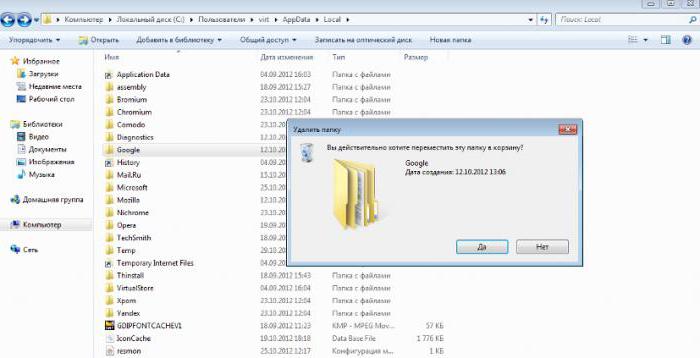Jak odinstalować Google Chrome i jego historię
Często zdarza się, że programy są zainstalowanena komputerze, zacznij się zawieszać, zawieszaj, wyświetlaj wiadomości o wszelkiego rodzaju błędach, uruchamiaj komputer bardziej, niż zwykle. W końcu programy mogą po prostu przestać wykonywać wymagane funkcje.
Takie awarie występują również w przeglądarkach. Na przykład popularny Google Chrome może odmówić dodania kart, odtwarzania muzyki lub filmów i rozpoczęcia zamykania w samym środku sesji roboczej. Może to być spowodowane różnymi awariami przeglądarki spowodowanymi przez wirusy, złośliwe oprogramowanie. Często szkodę wyrządzają sobie sami użytkownicy, którzy nie mając doświadczenia, wchodzą do ustawień. W takim przypadku program musi zostać usunięty i zainstalowany ponownie. Pierwsze działanie wielu nie wie, jak poprawnie produkować. Jak odinstalować Google Chrome?
Standardowa metoda usuwania

Ta metoda jest najbardziej prymitywna. Ale w większości przypadków działa. Przeglądarka musi zostać usunięta przy użyciu standardowego interfejsu systemu operacyjnego. Jeśli komputer ma więcej niż jedno konto użytkownika, wówczas wszystko, co zostanie opisane poniżej, musi być wykonane z tego, które ma uprawnienia administratora. Jak mogę odinstalować przeglądarkę Google Chrome?
- Musisz nacisnąć klawisz Windows na klawiaturze, który znajduje się pomiędzy Ctrl i Alt.
- Następnie przejdź do panelu sterowania, w którym znajdziesz kategorię z zainstalowanymi programami i otwórz ją.
- Zostanie otwarta lista programów, w których musisz znaleźć przeglądarkę Google Chrome, zaznacz ją i kliknij przycisk usuwania.
Podczas procesu usuwania użytkownik zostanie zapytanypytanie o chęć usunięcia ustawień profilu przeglądarki. Te ustawienia obejmują wszystkie zapisane hasła i loginy, zakładki, wygląd programu i folder z ulubionymi. Jeśli to wszystko nie jest konieczne, możesz zaznaczyć odpowiednią pozycję. To jest sposób na usunięcie większości programów. Dlatego jeśli pojawi się pytanie, jak usunąć Google Chrome, możesz od razu odnieść się do tej metody. Ale czasami zdarza się, że z powodu działania wirusów lub gdy system się nie powiedzie, zdalny program pozostawia pewne dane. Mogą to być wpisy rejestru, które będą przeszkadzać podczas ponownej instalacji.
Folder AppData

Ten katalog musi być najpierw sprawdzony.kolejka zawartości takich danych szczątkowych. Ten folder przechowuje dane generowane przez aplikacje podczas pracy. Ten folder jest ukryty i po prostu nie może się do niego dostać. Co musisz zrobić, aby do niego wejść?
- Otwórz eksploratora i przejdź do dysku systemowego.
- Przejdź do folderu "Użytkownicy", gdzie znaleźć folder osobisty. Otwórz to.
- Tutaj konieczne jest umożliwienie wyświetlania ukrytych plików i folderów. Aby to zrobić, w menu należy kliknąć "Rozmieść" i wybrać opcję.
- W zakładce "Widok" znajduje się element umożliwiający wyświetlanie ukrytych folderów. To powinno być zaznaczone.
Następnie pożądany folder będzie widoczny. W tym celu należy otworzyć folder Lokalny, aw nim znaleźć i usunąć katalog Google.
Czyszczenie rejestru

Jak całkowicie usunąć Google Chrome? Musisz pracować z rejestrem systemu operacyjnego. To narzędzie jest bardzo złożone, więc musisz robić wszystko z najwyższą ostrożnością. Jeśli edytujesz lub usuniesz niewłaściwy wpis, system operacyjny może się nie udać.
- Musisz otworzyć menu dialogowe za pomocą klawiszy skrótu Windows i R;
- W wyświetlonym wierszu wprowadź słowo regedit. Jest to konieczne w celu wywołania edytora rejestru;
- Naciskając klawisze Ctrl i F, musisz otworzyć interfejs wyszukiwania, w którym możesz wpisać słowo Google i rozpocząć proces;
- Wszystkie znalezione pozycje powinny zostać usunięte, a następnie powtórz procedurę ze słowem Chrome.
W ten sposób staje się jasne, jak usunąć Google Chrome.
Usuń pliki cookie

Często użytkownicy są zainteresowani usunięciemPliki cookie Google Chrome. O co w tym wszystkim chodzi? Pliki cookie to dane techniczne wykorzystywane przez przeglądarki i strony internetowe w celu ułatwienia użytkownikowi pracy. Dane te przechowują wszystkie loginy i hasła wymagane do szybkiego dostępu do strony, tymczasowe dane dotyczące wyglądu witryny i inne dane pomocnicze. Historia odwiedzin jest również przechowywana tutaj. W razie potrzeby każdy użytkownik może wyłączyć używanie plików cookie, ale może to często prowadzić do niedogodności. Czasami, aby przywrócić niektóre funkcje witryny, musisz usunąć takie dane techniczne w przeglądarce Google Chrome. Po ponownym uruchomieniu program będzie musiał działać w pełni.
Usuń historię
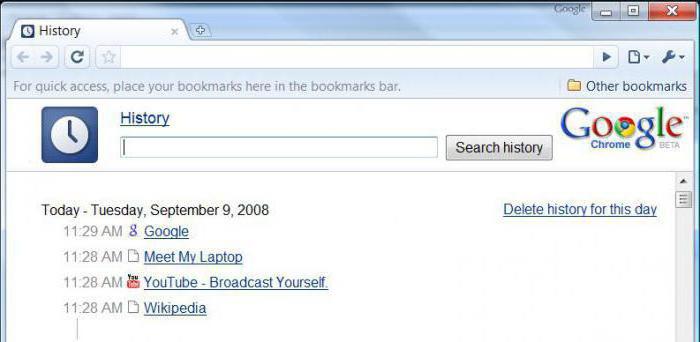
Jak usunąć historię przeglądarki Google Chrome i hasła? Aby usunąć, musisz otworzyć ustawienia przeglądarki. Potrzebna sekcja zawiera dane osobowe i jest ukryta przed użytkownikiem. Aby go wyświetlić, musisz kliknąć element, który pozwala wyświetlić dodatkowe ustawienia. Po kliknięciu poniżej pojawią się nowe sekcje. W sekcji z danymi osobowymi znajduje się przycisk "Wyczyść historię". Po prostu tego potrzebuje.
Istnieje jeszcze jedna opcja do otwarciaokno ustawień plików cookie Konieczne jest znalezienie sekcji "Narzędzia" w ustawieniach i znalezienie w niej elementu, który pozwala usunąć wszystkie dane z przeglądanych stron.
Po powyższych krokach otworzy się oknohistoria czyszczenia. Konieczne jest usunięcie wszystkich pól wyboru, z wyjątkiem linii z usuwaniem plików cookie. W rozwijanym menu możesz wybrać czas do usunięcia. Po wybraniu możesz całkowicie wyczyścić historię.
Wynik
Tak więc zostało opisane powyżej, jak całkowicie usunąćGoogle Chrome, a także dane. Może to być konieczne zarówno w przypadku rozwiązywania problemów, jak i poufności. W końcu nie wszyscy chcą, aby inni wiedzieli, jakie informacje są wyświetlane w Internecie. Podczas usuwania haseł inny użytkownik nie będzie mógł uzyskać dostępu do konta i wykonywać tam niepotrzebnych działań. Z tych powodów musisz wiedzieć, jak usunąć Google Chrome i Twoje dane osobowe.